AmazonPrimeVideoチャンネルの解約方法と解約タイミングを確認
Amazonプライムビデオチャンネルは、月額料金を支払って有料チャンネルを視聴できるサービスです。
たいていいつでも登録初回はある程度の無料期間があります。
無料期間を過ぎると月額で300円から900円程度(チャンネルによって違う)の料金が発生して、こちらがキャンセルしない限り自動で更新していくシステムです。
Amazonプライムビデオチャンネルを解約する方法を説明します。
Contents
その前に…Amazonプライムビデオチャンネルを解約するとその日から動画が見られなくなるのか
ビデオオンデマンドサービスには、解約した瞬間から視聴ができなくなるサービスと、解約しても契約期間が終わるまでそのまま動画を見られるサービスがあります。
アマゾンのプライムビデオチャンネルは、後者です。
解約しても契約期間の最終日まで利用できます。
例を挙げると…
1月5日に契約した(契約期間は2月4日まで)
↓
1月6日に解約した
↓
2月4日までそのまま継続視聴可能
です。
契約直後の一定期間が無料になるのは初回利用の時だけですが、いつでも何度でも再契約は可能です。(初月の無料期間がないだけ)
なので、アマゾンプライムビデオチャンネルは、申し込んだらすぐに解約手続きをしてしまって、常に解約手続き済みの状態でいても損することや困ることはないのです。
※もし無料期間が60日間になっている場合は、契約から30日以上が経過して残りの期間が一か月を切ってから解約するほうがトクです。
アマゾンプライムビデオチャンネルを解約する方法簡易版
アマゾンにサインイン
↓
「アカウントリスト」の中の「アカウントサービス」
↓
「メールマガジン&その他の設定」の「Prime Videoチャンネルの管理」
↓
「Primeビデオチャンネル」の登録チャンネル一覧から解約するチャンネルの「チャンネルをキャンセルする」
↓
確認ウィンドウが表示されるのが「チャンネルをキャンセルする」
これで完了です。
アマゾンプライムビデオチャンネルを解約する方法図解版
アマゾンにサインインして、「アカウントリスト」の「アカウントサービス」へ
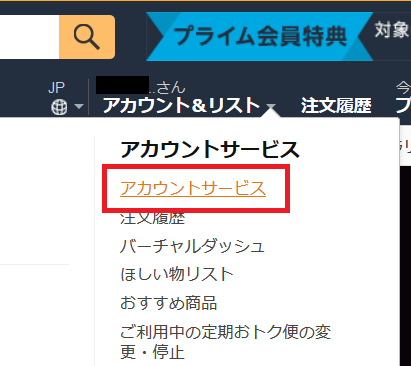
「メールマガジン&その他の設定」の「Prime Videoチャンネルの管理」へ
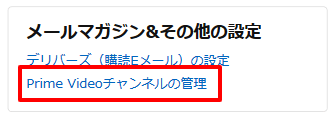
登録チャンネルが表示されているので「チャンネルをキャンセルする」へ
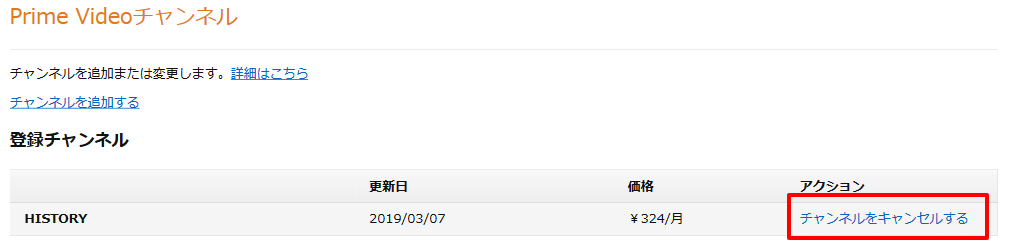
そうすると、キャンセルしていいか確認するウィンドウが表示されます。
解約してOKなら「チャンネルをキャンセルする」を押してください。
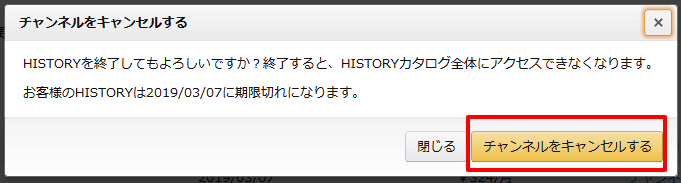
Prime Video 登録チャンネルの一覧に戻ると、先ほどまで「チャンネルをキャンセルする」となっていた箇所が「チャンネルを再開する」に変わっています。
これでキャンセルは完了です。
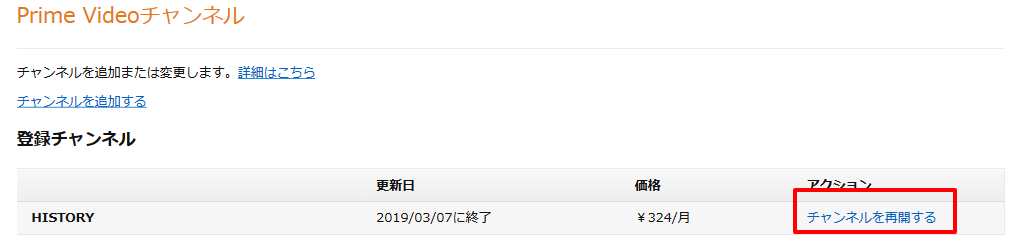
契約期間が終わるとチャンネル内の動画は見られなくなりますが、また見たいと思ったら再契約すればOKです。

